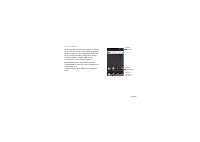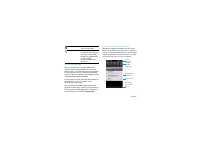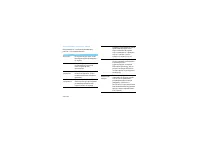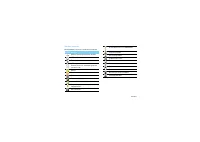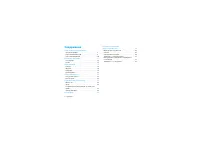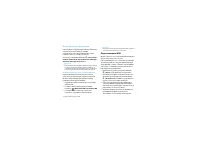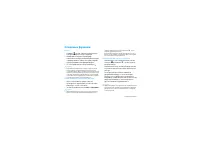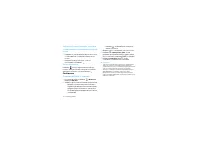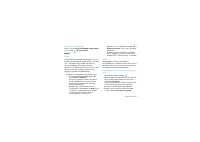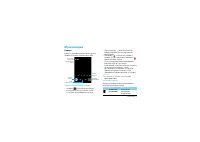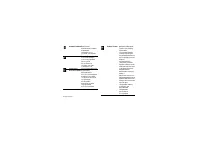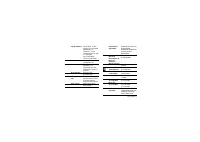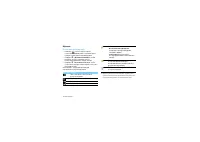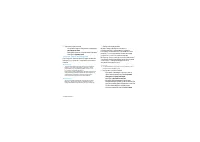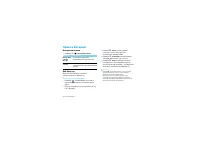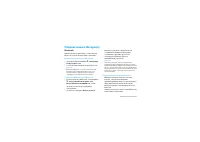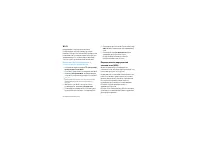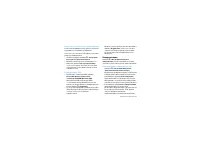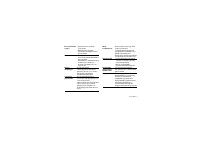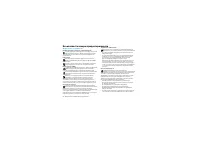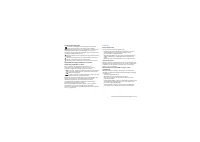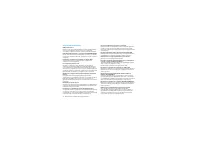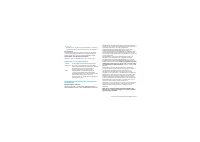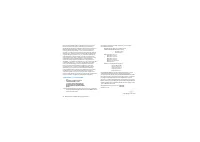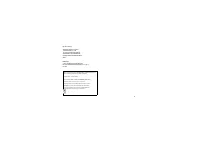Смартфоны Philips Xenium W632 - инструкция пользователя по применению, эксплуатации и установке на русском языке. Мы надеемся, она поможет вам решить возникшие у вас вопросы при эксплуатации техники.
Если остались вопросы, задайте их в комментариях после инструкции.
"Загружаем инструкцию", означает, что нужно подождать пока файл загрузится и можно будет его читать онлайн. Некоторые инструкции очень большие и время их появления зависит от вашей скорости интернета.
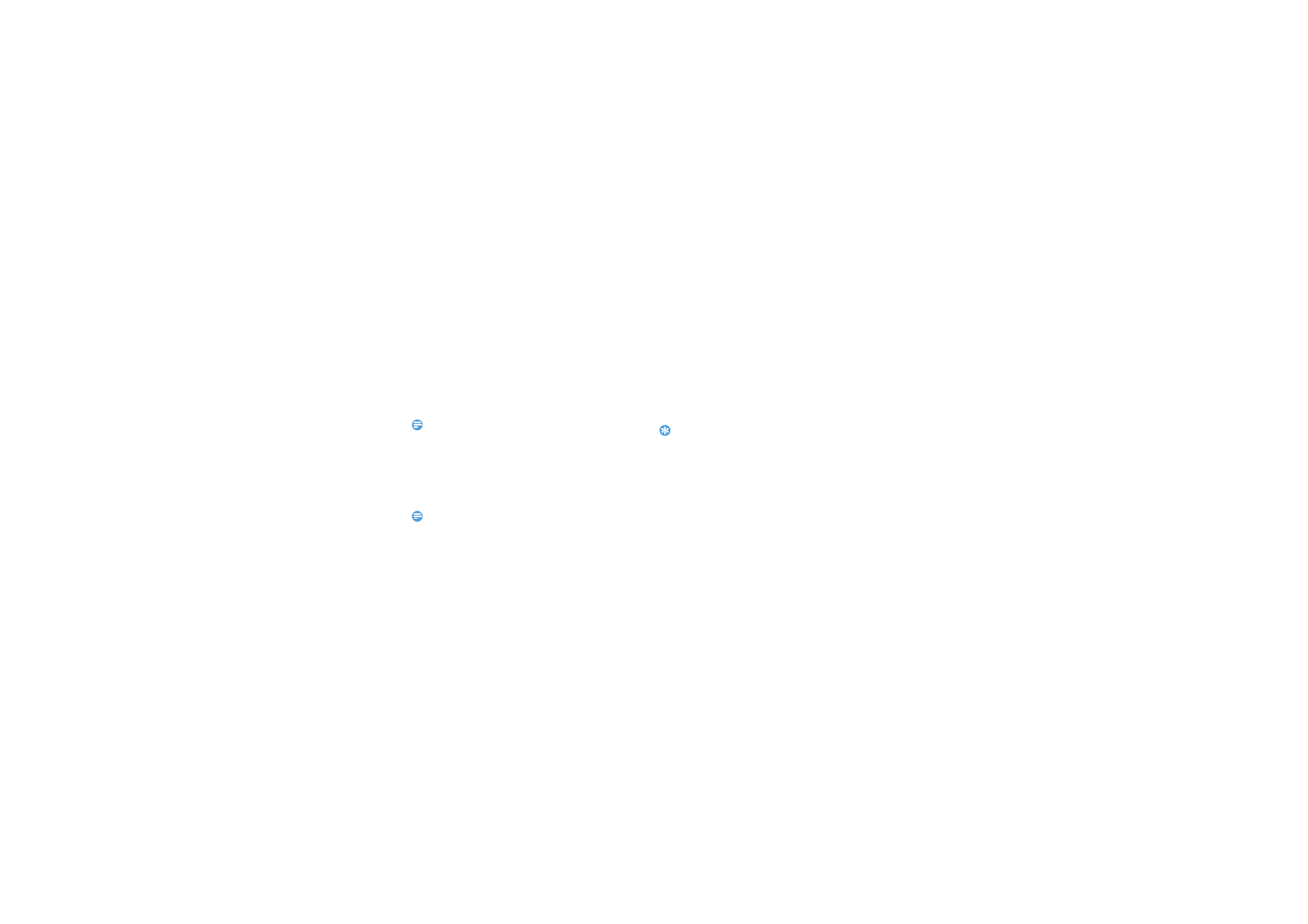
20
Мультимедиа
2
Удаление приложения
-
На главном экране Play Маркет, выберите
Мои приложения
.
-
Выберите элемент, который нужно удалить.
-
Выберите
Удалить>OK
.
Загрузка файлов из Интернета
При загрузке файлов или веб-приложений из
Интернета, устройство сохраняет их на карте
памяти.
Внимание:
•
Загруженные из Интернета файлы могут содержать
вирусы, способные повредить устройство. Чтобы
уменьшить риск, загружайте файлы только из тех
источников, которым доверяете.
•
Некоторые файлы мультимедиа содержат управления
цифровыми правами для защиты авторских прав. Эта
защита может запретить загрузку, копирование,
изменение или передачу некоторых файлов.
Внимание:
•
Чтобы установить приложения, загруженные не с Play
Маркет, а с других веб-сайтов, необходимо выбрать
Настройки>Приложения>Неизвестные источники>OK.
1
Синхронизация данных
Можно синхронизировать данные с
различными веб-серверами и создавать
резервные копии или восстанавливать свои
данные. После завершения синхронизации
устройство остается подключенным к
Интернету. Если в сети произойдет изменение,
обновленная информация появится на вашем
устройстве, а синхронизация начнется
автоматически и наоборот.
Советы:
•
Эта функция может быть недоступна в зависимости от
региона или поставщика услуг.
2
Настройка учетной записи
-
В режиме ожидания откройте список
приложений и выберите
Настройки>
Аккаунты и синхронизация
.
-
Выберите
Добавить аккаунт
.
-
Следуйте инструкциям на экране для
завершения настройки учетной записи. Для
использования таких социальных сетей, как
Facebook или MySpace введите имя
пользователя и пароль и нажмите
Вход
.
Содержание
- 2 Главный экран
- 3 Клавиши; Информация об основных клавишах.; Ярлыки; Информация о ярлыках.
- 4 Панель уведомлений; Использование быстрых настроек; Контакты
- 5 Использование сенсорного экрана; Функция
- 6 Значки и символы; Значки Функция
- 7 Содержание; Безопасность и меры
- 8 Подготовка к эксплуатации; Сборка и зарядка; Снимите заднюю крышку.
- 9 Вставьте аккумулятор.; Зарядка аккумулятора
- 10 Карта памяти Micro-SD; Вставьте карту памяти; На экране ожидания выберите
- 11 Форматирование карты памяти; Персонализация КПК; Изменение фонового рисунка: Нажмите
- 12 Основные функции; чтобы
- 13 Экстренный вызов; Сообщения; новое сообщение
- 14 Hастройки сообщения; Email; Gmail
- 15 Календарь; Введите информацию и нажмите
- 16 Мультимедиа; Камера; Настройки камеры; Значок Опция
- 17 Режим вспышки
- 19 Музыка; Нажмите; (повторное воспроизведение; Повторить все; воспроизведение всех файлов в
- 20 частота; Приложения; Загрузка приложений из Play Маркет; Play Маркет
- 21 Мои приложения; Загрузка файлов из Интернета; Аккаунты и синхронизация
- 22 Включение автоматической синхронизации
- 23 Поиск и Интернет; Настройки поиска
- 24 Подключение к Интернету; Bluetooth; На главном экране нажмите
- 26 Настройка безопасности учетных данных; Синхронизация
- 27 Настройки
- 28 Память
- 29 Безопасность и меры предосторожности; Меры предосторожности
- 30 Советы
- 31 Устранение неполадок
- 32 Заявление о товарных знаках
- 33 Заявление о соответствии